重要Tips:单个图层是作用于整本笔记的,而不是只作用于单页笔记。
01 打开图层
点击工具栏中的“图层”图标,就可以看到当前文档的图层情况,所有笔工具书写/绘制的元素,以及插入的图片或文本框,都会出现在图层里。
Tips: 双向链接、PDF选字(标记)和PDF背景不参与图层。
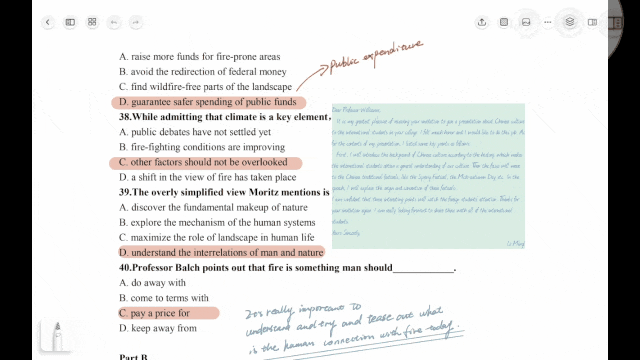
02 隐藏与显示图层
想要一键隐藏图层内容,只需要点一下该图层右上角的“眼睛”图标
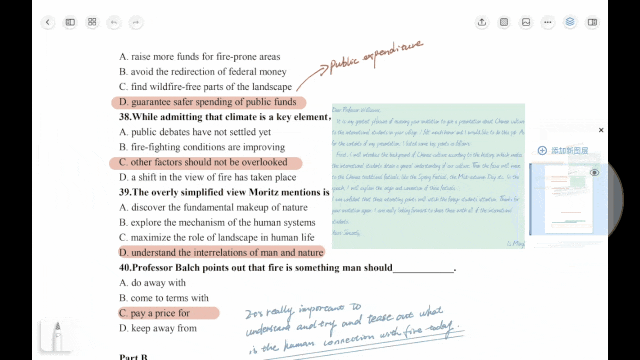
03 新建图层
选中某一个图层时,“添加新图层”按钮就会出现在对应图层上方。点击 “添加新图层”,再书写的内容就会默认存在新图层里了。
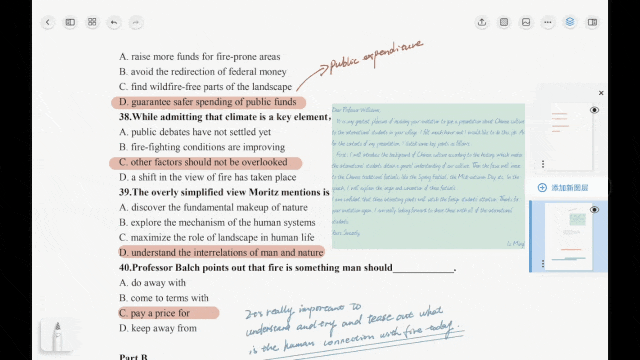
04 分离图层
如果要把某部分元素拆分,挪至新图层,您可以使用自由套索圈选所需内容,在菜单中点击“移至上一图层”或者“移至下一图层”。您将看到,选中的元素被放置在了新图层中。

05 调整图层顺序
用手写笔或单指按住图层上下拖动,可以调整它们的顺序。请注意:被移动的图层置于其他图层之间,即调整顺序;被移动的图层置于其他图层之上(有重叠时),即两图层合并

06 合并可见层
如果您要合并特定的多个图层,您可以将这些图层设置为可见图层,其他图层设置为不可见图层。然后点击图层左下角的...菜单,选择“合并可见图层”

07 合并所有图层
如果您要将所有图层全部合并为一层,可点击图层左下角的...菜单,选择“合并图层”,无论是否为可见图层,所有图层均会合并为一层。
Tips: 请放心,图层与PDF背景是分离的,它仍然可以被设置为可见或不可见。

08 删除图层
每个图层都作用于整本笔记,删除单个图层也就意味着这个图层在其他页面的内容也会被删除,您在删除图层的时候需要确认好这个信息。